Примеры использования функции ДАТА в Excel для планирования
В приложении Excel все даты начиная с 1 января 1900 года хранятся в виде числовой последовательности. Так, 1.01.1900 г. будет соответствовать значение 1, а для 1.01.2009 г. будет эквивалентом число 39 813, так как именно такое количество дней составляет разница между двумя рассматриваемыми значениями. Все даты рассчитываются по григорианскому календарю, при выборе другого формата подбирается на его основе налог.
Для работы с датами Excel предусматривает определенную функцию ДАТА. Она может выполнять несколько разнообразных задач, в зависимости от синтаксиса формулы.
Объединение трех значений в дату Excel
Посредством рассматриваемой функции можно без труда вернуть порядковый номер для конкретной даты.
Для выполнения этой функции, нужно в ячейку Excel ввести следующую формулу.
=ДАТА(год;месяц;день)
Все 3 аргумента обязательны для заполнения:
- Год. Этот аргумент может содержать в себе от 1 до 4 цифр. MS Excel интерпретирует введенное значение григорианскому календарю. Однако, чтобы избежать ошибок, рекомендуется вводить все четыре цифры обозначения года, так как «05» может быть распознано, как «1905» и как «2005». Если этот аргумент представлен в виде числа от 0 до 1899, то приложение Excel прибавляет его значение к 1900 (начальной точке отсчета). К примеру, если ввести ДАТА(109;3;08), то в результате таблица присвоит дату 08 марта 2009 год (1900 плюс 109 лет). Если аргумент «год» введен некорректно (меньше нуля или больше 9999), то функция выдаст ошибку #ЧИСЛО.
- Месяц. Этот аргумент может быть представлен в диапазоне чисел от 1 до 12. Если свыше этого, тогда функция выполнит сложение превышающих значений. Например, введя ДАТА(2009;15;2), в итоге получим 2 марта 2010 года. При указании отрицательного аргумента «месяц» производится вычитание дат. Например, для функции ДАТА(2010;-3;5) получим 5 сентября 2009 года.
- День. Этот аргумент может быть представлен положительным или же отрицательным числом в интервале от 1 до 31. Совершение действий сложения и вычитания при указании цифр аргумента за пределами указанного диапазона происходит по аналогии с аргументом «месяц».
При отображении результата выполнения функции можно выбрать любой удобный формат отображения полученной даты, вызвав контекстное меню правой кнопкой мыши.
Расчет даты на базе другой
В Excel можно использовать значения дат в других ячейках для расчета новых.
Для вычисления новой даты используется следующая формула.
=ДАТА(Год+[разница лет];Месяц+[разница месяцев];День+[разница месяцев])
Для каждого аргумента может быть установлена своя разница с соответствующим математическим оператором (+ или -). Она может использоваться как для всех переменных, так и для одной из них.
Преобразование текста в дату импорта в Excel
Если в приложении Excel открыть уже созданный в других программах файл, даты будут автоматически распознаны. Однако, это получается не всегда из-за ошибок форматирования и особенностей записи. Функция ДАТА позволяет нераспознанные значения преобразовать в даты.
Чтобы перевести текст в дату требуется сочетание с функциями:
- ЛЕВСИМВ;
- ПРАВСИМВ;
- ПСТР.
Для преобразования текстового формата в даты, нужно ввести следующую формулу.
=ДАТА(ЛЕМСИМВ(Адрес_преобразуемой_ячейки;количество_знаков);ПСТР(Адрес_преобразуемой_ячейки;начало;количество_знаков);ПРАВСИМВ(Адрес_преобразуемой_ячейки;количество_знаков)
Например:
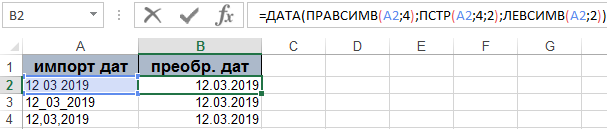
Данная формула позволяет нам автоматически конвертировать дату в текст по целому столбцу импортированных данных в таблицу Excel.
Примеры работы с функцией ДАТА в Excel
Пример 1. Нужно записать в таблицу дату на 118 лет более 1900 года и соответствующую текущему дню.
Введем в таблице Excel следующую формулу заполняем аргументы и нажмем клавишу Enter для отображения искомого результата:
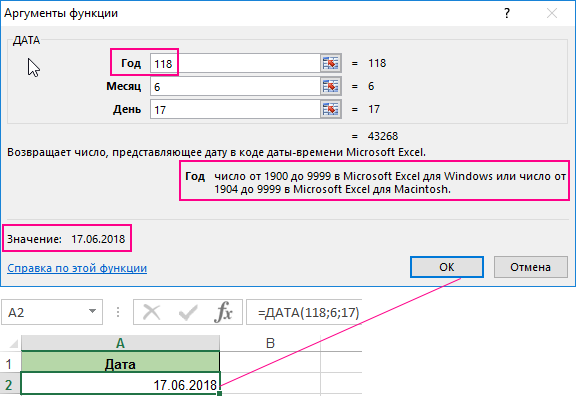
Пример 2. Есть список сотрудников с датами поступления их в штат. Необходимо рассчитать 5-летний юбилей вступления в должность.
Откроем таблицу с исходными данными:
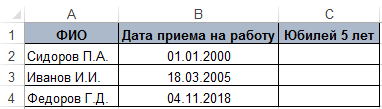
Введем следующую формулу для получения результатов:
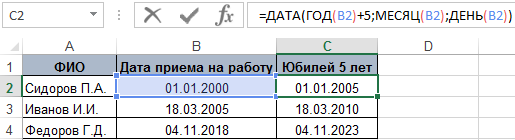
Пример 3. Есть исходная дата, к которой нужно выполнить приращение сроком в 7 дней. Создадим нужную таблицу:
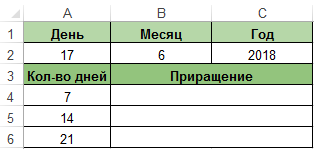
Введем формулу:
=ДАТА(Адрес_ячейки_со_значением_года;Адрес_ячейки_со_значением_месяца;Адрес_ячейки_со_значением_дня+количество_приращиваемых_дней)
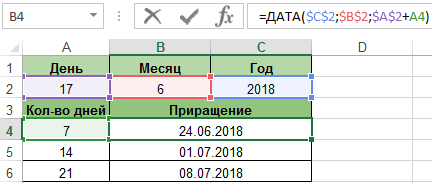
В результате мы получили все необходимые даты проращивания, которые потом можно внести в график или в органайзер для напоминания.
